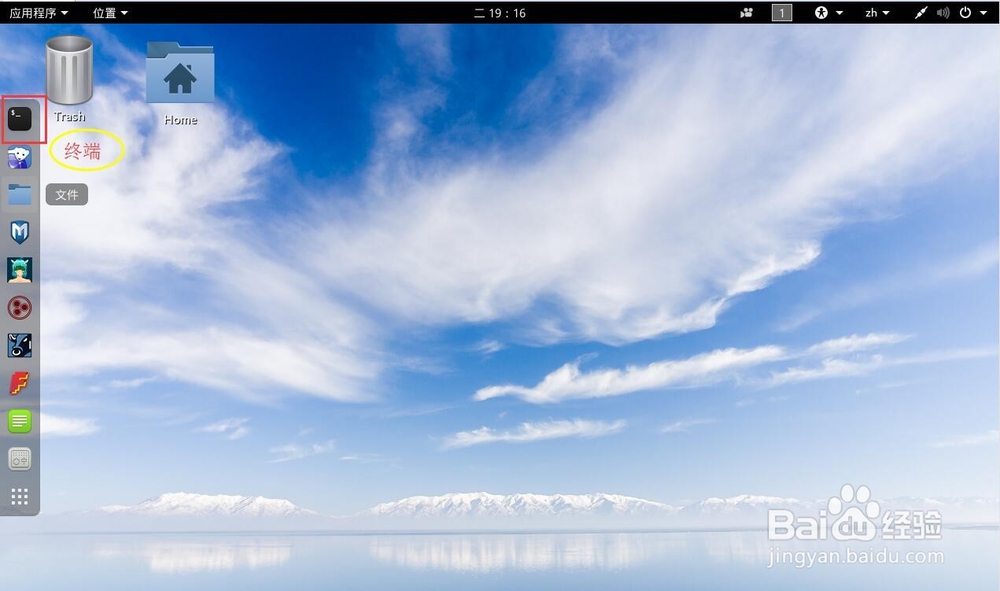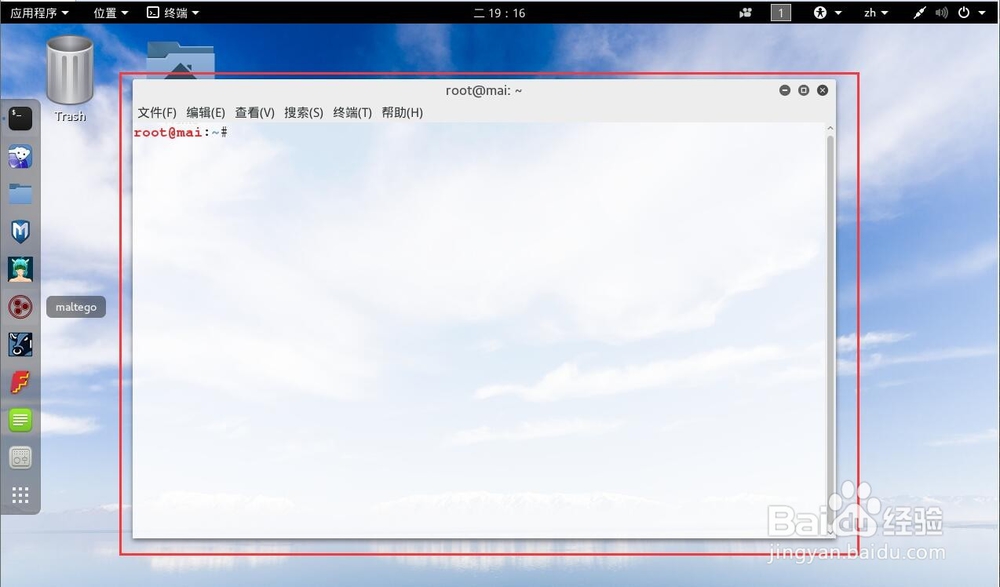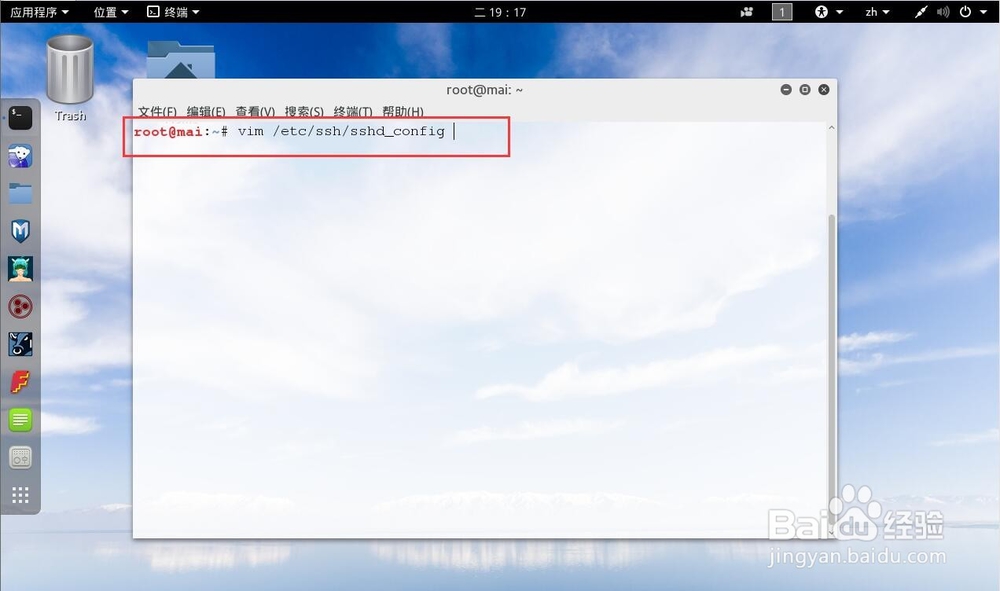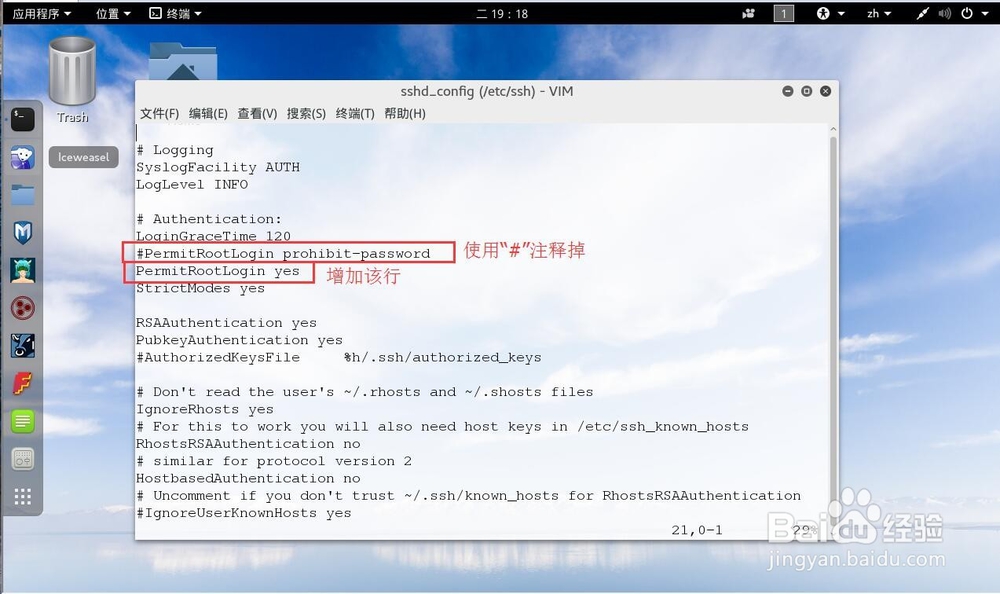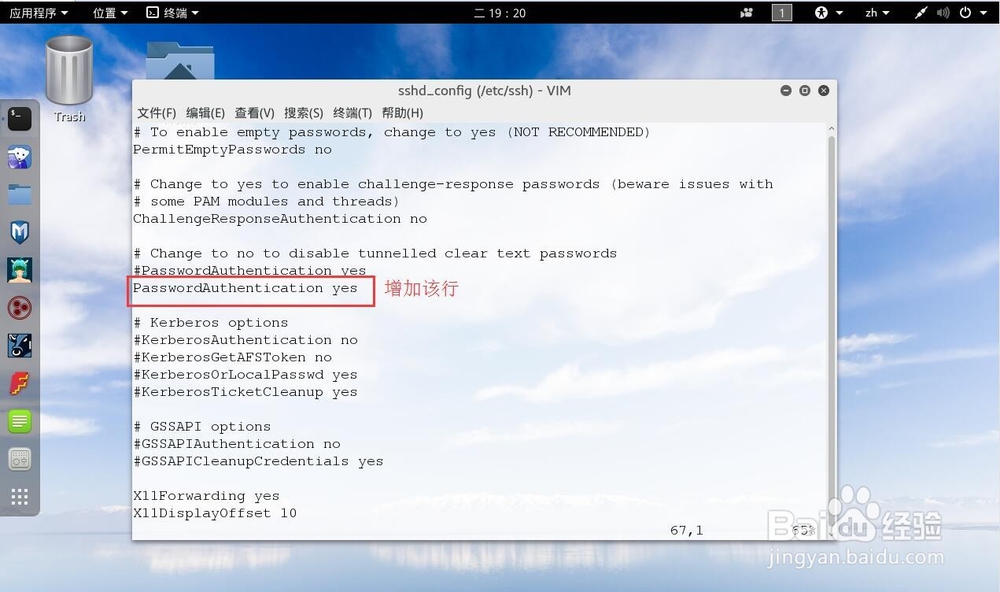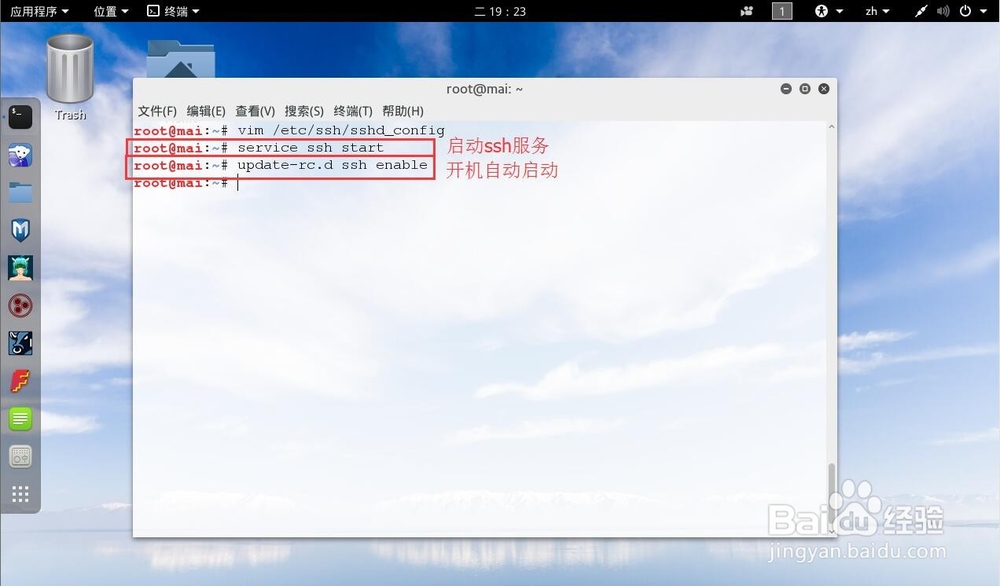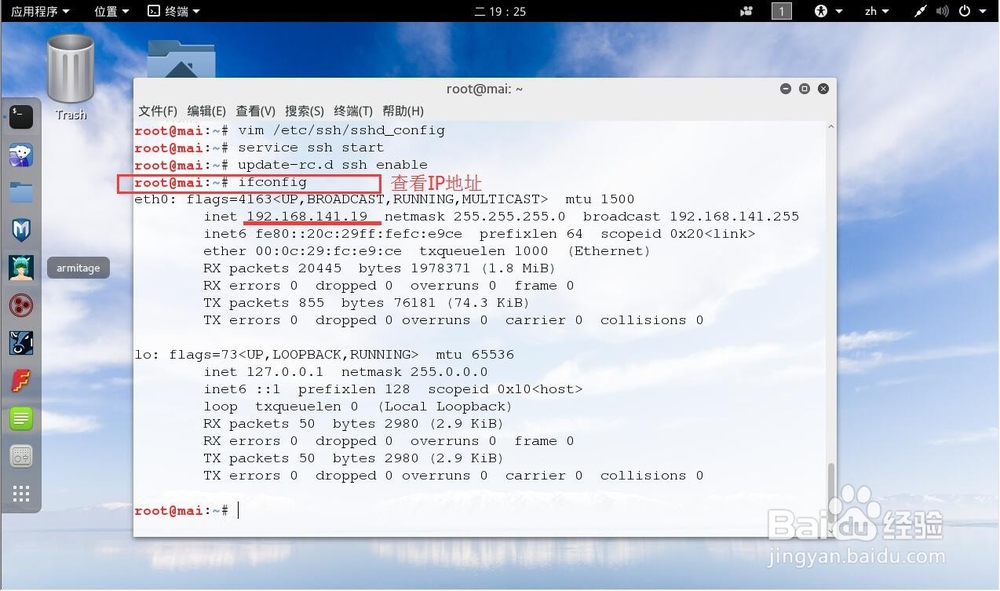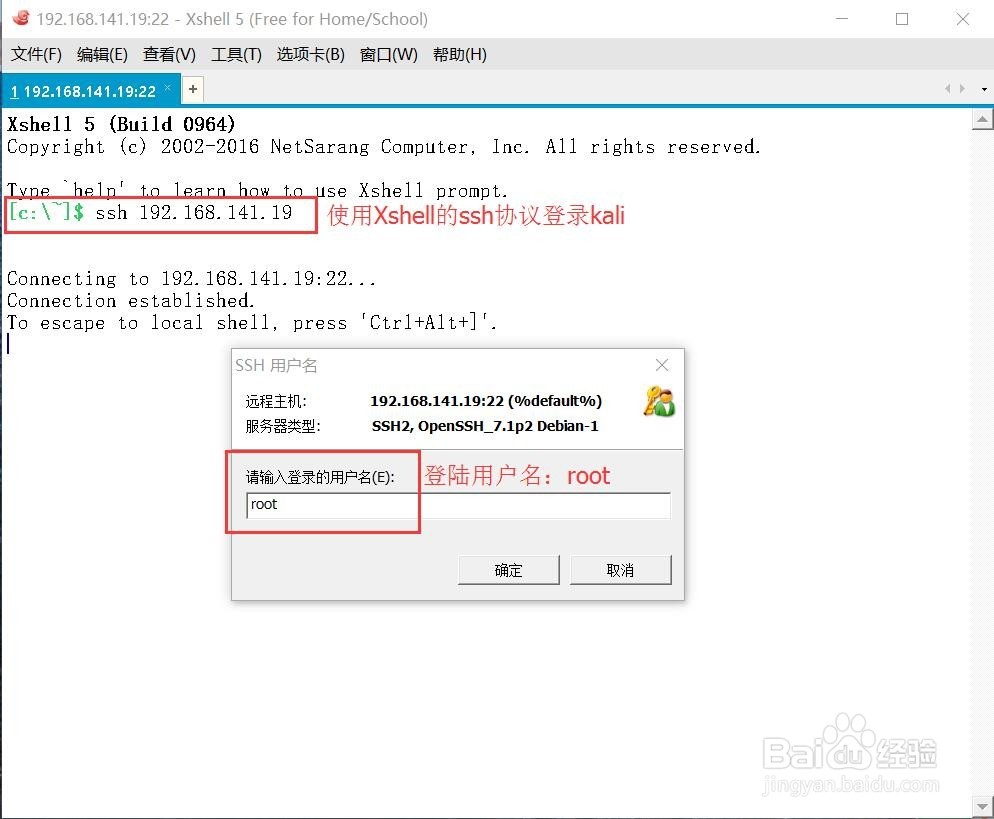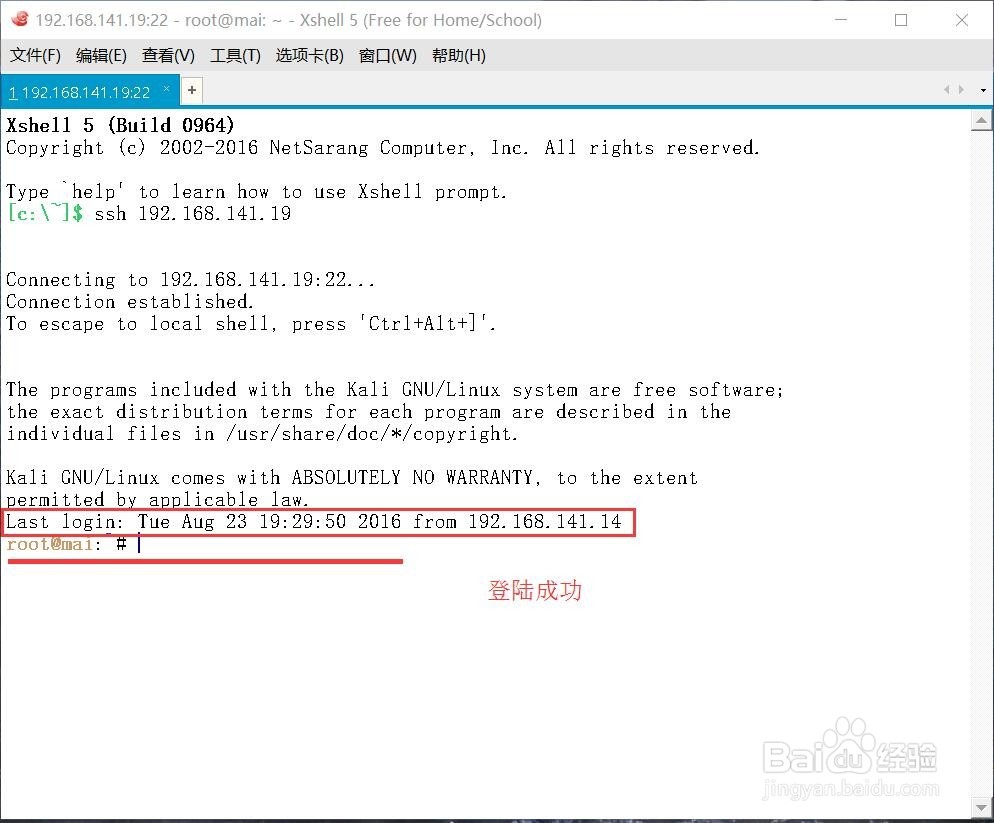在Windows上使用ssh协议远程Kali系统
1、1.首先进入Kali桌面,并确定打开终端。如图
2、2.使用【vim】工具打开【/etc/ssh/sshd_config】文件,准确按照图片操作。如图
3、3.在打患束锍瓜开了【/etc/ssh/sshd_config】文件后,进行编辑,使用参数【i】进行插入文字。大概在第20行左右增加【PermitRootLogin yes】,并把【PermitRoot prohibit-password】使用【#】注释掉。严格如图操作。如图
4、4.把上述一步做完,接着大概在第67行左右,增加【PasswordAuthentication yes】,严格按照图片操作。操作完成之后,使用参数【:x】保存退出。如图
5、5.保存【/etc/ssh/sshd_config】文件之后,再使用【service ssh start】启动【ssh】的服务,再设置开机自动启动该服务。如图
6、6.然后使用【ifconfig】查看该系统的IP地址。如图
7、7.使用Xshell工具的ssh协议登陆该Kali系统。一定需要确保网络是可以相互通信的。如图
8、8.输入正确的用户名和密码。如图
9、9.结果显示登陆成功。如图
声明:本网站引用、摘录或转载内容仅供网站访问者交流或参考,不代表本站立场,如存在版权或非法内容,请联系站长删除,联系邮箱:site.kefu@qq.com。
阅读量:25
阅读量:22
阅读量:91
阅读量:87
阅读量:76